魔兽世界卡蓝条加载问题解决方案——轻松摆脱卡顿困扰
当你沉浸在艾泽拉斯的奇幻世界中,准备展开一场激动人心的冒险时,突然间,屏幕上的加载蓝条却似乎陷入了永恒的停滞。这种现象无疑会影响你的游戏体验,让人感到无奈甚至沮丧。如何才能轻松摆脱《魔兽世界》加载卡蓝条的问题呢?下面,我们将为你详细介绍几种有效的解决方案,帮助你恢复顺畅的游戏体验。
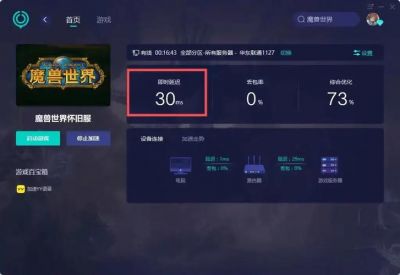
方法1:检查网络状态
加载卡顿的首要原因往往与网络状态息息相关。网络连接不稳定或速度过慢,都会导致游戏加载时间延长,甚至出现卡蓝条的现象。因此,在进入游戏之前,建议你首先检查网络状态。这里有几个小建议:
1. 确认网络连接:如果你使用的是无线网络,确保你的设备连接到可靠的Wi-Fi信号。可以尝试使用测速软件测试一下网络的上下行速度,确保其符合《魔兽世界》的最低要求。
2. 切换到有线网络:无线网络虽然方便,但有时不够稳定。尽可能使用有线网络连接,减少延迟和信号干扰。
3. 重启路由器:如果发现网络连接不稳定,可以尝试重启路由器,清除临时故障,拉回流畅的连接。
方法2:升级显卡驱动
显卡驱动的更新与否也会影响游戏的加载性能。如果你的驱动版本过旧,可能会导致游戏运行不流畅,甚至出现加载卡蓝条的情况。为了确保游戏的最佳表现,你可以按照以下步骤进行显卡驱动的更新:
1. 访问显卡制造商官网:无论你使用的是NVIDIA、AMD还是Intel,都可以访问他们的官方,找到适合你设备的最新显卡驱动。
2. 下载安装:下载并安装新驱动后,记得重启电脑,以确保新驱动生效。
3. 定期检查更新:在玩《魔兽世界》之前,养成定期检查显卡驱动更新的习惯,可以有效地提升游戏性能。
方法3:关闭后台应用
现代电脑在运行多个应用程序的情况下,容易导致系统资源被过度消耗,从而影响游戏体验。当你在玩《魔兽世界》时,确保后台运行的应用尽可能少。以下是一些实用的做法:
1. 通过任务管理器查看:按下Ctrl + Shift + Esc打开任务管理器,查看正在运行的应用程序和进程。尤其注意那些占用CPU和内存资源较高的程序。
2. 结束不必要的进程:针对占用资源高且不必要的后台应用,可以选择直接结束其进程,释放更多的系统资源给游戏。
3. 禁用开机启动项:可通过任务管理器中的“启动”选项卡,禁用那些不必要的开机启动程序,以提高系统启动后的性能。
方法4:重置网络设置
如果试过上面的方法后,问题依旧存在,最后一个解决方案是重置网络设置。这一操作可能会解决一些潜在的网络问题,可以按照下列步骤进行:
1. 打开控制面板:在搜索框输入“控制面板”,点击进入。
2. 找到网络和共享中心:在控制面板中,找到并点击“网络和 Internet”,然后点击“网络和共享中心”。
3. 更改适配器设置:在左侧菜单中,点击“更改适配器设置”。找到你当前使用的网络连接,右键单击并选择“禁用”,然后再右键单击选择“启用”。这将重启网络连接。

当你在体验《魔兽世界》时,如果遭遇了卡蓝条或加载不出来的问题,不妨试试上述几种解决方案。首先确认你的网络状态和显卡驱动是否正常,然后通过关闭不必要的后台应用释放系统资源,最后再考虑重置网络设置。掌握这些小技巧,就能让你轻松摆脱卡顿困扰,尽情享受艾泽拉斯的美好冒险!希望这些方法能帮到你,让你的游戏旅程更加顺畅无阻。
-

- 魔力宝贝复兴:热门宠物推荐与选择
- 游戏攻略|浏览0
- 发布时间:2024-08-28
-

- 《VRising》无情空心毒牙图纸获取方法与解锁技巧
- 游戏攻略|浏览0
- 发布时间:2024-09-13
-

- 揭秘为何有人不需要睡眠
- 游戏攻略|浏览0
- 发布时间:2024-09-23
-

- 赛尔号莫比捕捉位置及技能介绍
- 游戏攻略|浏览0
- 发布时间:2024-05-24
-

- 黑人双人RAPPER的特点:探索多元音乐风格与社会深层反映
- 游戏攻略|浏览0
- 发布时间:2024-08-26
-

- 白荆回廊:明月尘技能介绍
- 游戏攻略|浏览0
- 发布时间:2024-09-25
-

- 揭秘《热血传奇手机版》夺宝小房间:如何轻松更换房间
- 游戏攻略|浏览0
- 发布时间:2024-09-10
-

- 我的世界永久晴天指令:MyWorld:SunnyDayCommandCode
- 游戏攻略|浏览0
- 发布时间:2024-08-22
-

- 暗黑三皇家华戒快速获取攻略:全能法戒碎片速刷指南
- 游戏攻略|浏览0
- 发布时间:2024-10-22
-

- 如何获得闪耀暖暖天使的圣像
- 游戏攻略|浏览0
- 发布时间:2024-08-28
-

- 妄想山海北华念武器选择指南:最强武器推荐与测试结果
- 游戏攻略|浏览0
- 发布时间:2025-03-10
-

- 王者荣耀新版老夫子玩法攻略:技能搭配与团战技巧解析
- 游戏攻略|浏览0
- 发布时间:2025-03-10
-

- 王者荣耀大乔铭文搭配攻略:提升输出与生存能力的最佳选择
- 游戏攻略|浏览0
- 发布时间:2025-03-10
-

- 山兔角色解析:移动施法与团队护盾的完美结合
- 游戏攻略|浏览0
- 发布时间:2025-03-10
-

- DNF“翠绿之森称号”解析:环保意识与游戏乐趣的完美结合
- 游戏攻略|浏览0
- 发布时间:2025-03-10
-

- 鬼谷八荒炼妖壶收妖攻略:战斗与濒死收妖技巧揭秘
- 游戏攻略|浏览0
- 发布时间:2025-03-09
-

- 奥拉星手游装备秘境玩法详解:如何进入及攻略指南
- 游戏攻略|浏览0
- 发布时间:2025-03-08
-

- 剑与远征启程:伊露西卡最佳阵容搭配推荐
- 游戏攻略|浏览0
- 发布时间:2025-03-08
-

- 新月同行不知春技能详解:攻击力提升与护盾机制分析
- 游戏攻略|浏览0
- 发布时间:2025-03-08
-

- 逆水寒手游深谷遗碑奇遇攻略:触发、任务与奖励解析
- 游戏攻略|浏览0
- 发布时间:2025-03-08